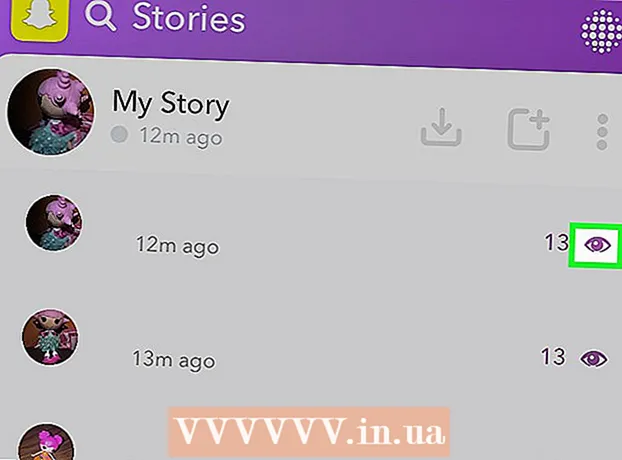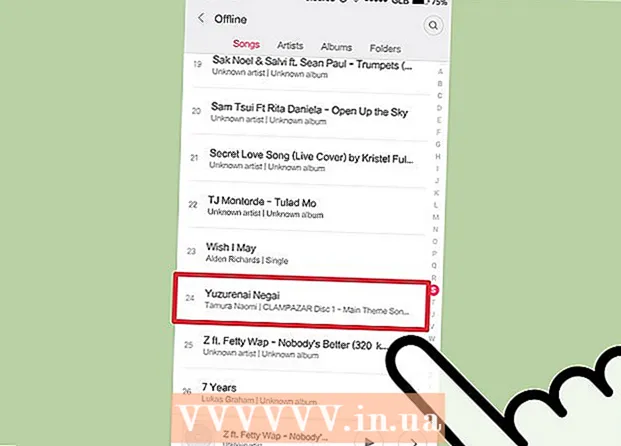작가:
Judy Howell
창조 날짜:
6 칠월 2021
업데이트 날짜:
23 6 월 2024

콘텐츠
물론 이메일로 컴퓨터간에 파일을 공유하거나 공유 네트워크 위치에 저장하거나 DVD로 구울 수도 있습니다. 하지만 누가 시작할 시간이 있습니까? 두 대의 Mac 컴퓨터간에 파일을 공유하려면 "AirDrop"기능을 사용할 수 있습니다. 이 기능을 사용하면 파일을 쉽고 빠르게 공유 할 수 있습니다. 컴퓨터는 동일한 네트워크를 사용할 필요조차 없습니다. 이 기사를 읽고 AirDrop을 사용하는 방법을 알아보십시오.
단계로
 Mac 컴퓨터에서 AirDrop을 켭니다. OS X 10.7 이상이 설치된 Mac에서는 AirDrop이 자동으로 켜져 있으며 Finder 윈도우의 왼쪽 열에서 찾을 수 있습니다. 구형 Mac에서는 터미널 프로그램으로 AirDrop을 켤 수 있습니다. 응용 프로그램> 유틸리티> 터미널로 이동합니다.
Mac 컴퓨터에서 AirDrop을 켭니다. OS X 10.7 이상이 설치된 Mac에서는 AirDrop이 자동으로 켜져 있으며 Finder 윈도우의 왼쪽 열에서 찾을 수 있습니다. 구형 Mac에서는 터미널 프로그램으로 AirDrop을 켤 수 있습니다. 응용 프로그램> 유틸리티> 터미널로 이동합니다. - 이제 열리는 터미널 창에서 다음 명령을 입력합니다. defaults write com.apple.NetworkBrowser BrowseAllInterfaces 1
- Enter를 누르고 다음 명령을 입력하십시오. killall Finder
- 이제 AirDrop이 Finder에 표시됩니다.
- 지원되지 않는 Mac에서 AirDrop을 활성화하려면 Lion (OS X 10.7) 이상이 필요합니다.
 연결하려는 Mac에서 AirDrop을 엽니 다. AirDrop을 통해 공유하려면 두 Mac에서 AirDrop이 열려 있어야합니다. OS X 10.7 이상이 설치된 Mac에서는 Mac이 동일한 네트워크에있을 필요가 없습니다. 이전 운영 체제가 설치된 Mac은 동일한 네트워크에 연결되어야합니다.
연결하려는 Mac에서 AirDrop을 엽니 다. AirDrop을 통해 공유하려면 두 Mac에서 AirDrop이 열려 있어야합니다. OS X 10.7 이상이 설치된 Mac에서는 Mac이 동일한 네트워크에있을 필요가 없습니다. 이전 운영 체제가 설치된 Mac은 동일한 네트워크에 연결되어야합니다. - Finder 윈도우의 왼쪽 열에있는 AirDrop 버튼을 클릭하거나 Command + Shift + R을 눌러 AirDrop을 엽니 다.
 두 컴퓨터가 AirDrop에 나타날 때까지 기다립니다. AirDrop 창에 다른 컴퓨터가 나타날 때까지 다소 시간이 걸릴 수 있습니다. 연결이 설정되면 AirDrop 창에 다른 Mac이 아이콘과 함께 표시됩니다. 다른 Mac이 나타나지 않으면 컴퓨터가 너무 멀리 떨어져있을 수 있습니다. 두 컴퓨터를 더 가깝게 이동하거나 두 컴퓨터를 동일한 네트워크에 연결하십시오.
두 컴퓨터가 AirDrop에 나타날 때까지 기다립니다. AirDrop 창에 다른 컴퓨터가 나타날 때까지 다소 시간이 걸릴 수 있습니다. 연결이 설정되면 AirDrop 창에 다른 Mac이 아이콘과 함께 표시됩니다. 다른 Mac이 나타나지 않으면 컴퓨터가 너무 멀리 떨어져있을 수 있습니다. 두 컴퓨터를 더 가깝게 이동하거나 두 컴퓨터를 동일한 네트워크에 연결하십시오.  공유하려는 파일을 다른 Mac의 아이콘으로 드래그하십시오. "보내기"버튼을 클릭하여 다른 Mac으로 보냅니다.
공유하려는 파일을 다른 Mac의 아이콘으로 드래그하십시오. "보내기"버튼을 클릭하여 다른 Mac으로 보냅니다.  수신 Mac에서 파일을 수락합니다. 두 번째 Mac에서는 이제 보낸 파일을 수락하거나 거부하는 메시지가 나타납니다. 수신 Mac에 파일을 저장하려면 "저장"을 클릭하십시오.
수신 Mac에서 파일을 수락합니다. 두 번째 Mac에서는 이제 보낸 파일을 수락하거나 거부하는 메시지가 나타납니다. 수신 Mac에 파일을 저장하려면 "저장"을 클릭하십시오.  파일이 전송 될 때까지 기다리십시오. 파일을 수락하면 다운로드를 모니터링 할 수있는 진행률 표시 줄이 나타납니다.
파일이 전송 될 때까지 기다리십시오. 파일을 수락하면 다운로드를 모니터링 할 수있는 진행률 표시 줄이 나타납니다.  전송 된 파일을 엽니 다. 다운로드 한 파일은 홈 폴더의 "다운로드"폴더에 있습니다.
전송 된 파일을 엽니 다. 다운로드 한 파일은 홈 폴더의 "다운로드"폴더에 있습니다.
팁
- OS X Lion에서는 사용자 정의 단축키 또는 트랙 패드의 특정 손 제스처를 사용하여 "실행 패드"를 열 수 있습니다. 시스템 환경 설정에서 설정할 수 있습니다.
- 트랙 패드를 사용하여 마우스 버튼을 누른 상태에서 왼쪽 또는 오른쪽으로 스 와이프하여 Launchpad의 프로그램 페이지 사이를 이동할 수 있습니다. 또는 두 손가락으로 트랙 패드를 앞뒤로 쓸어 넘기십시오.